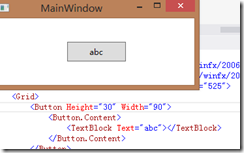在wp/silverlight/wpf也会经常看到控件模板。经常混淆的应该是DataTemplate和ControlTemplate,本篇文章就来谈谈两件衣服DataTemplate和ControlTemplate的关系。
一定要区分控件有两部分,一个是它的内容,内容不是字体,而是在内部是由一个控件组成的,使用DataTemplate就是要把这个内部的控件给更改掉
二个是它的外观,更改外观就用ControlTemplate
一、ContentControl中的DataTemplate(用于显示控件内部Content的模版)
在开始之前,我们先去看一下ContentControl的定义,无论在wp还是在wpf中其都有下面两个属性:
public object Content { get; set; }
public DataTemplate ContentTemplate { get; set; }
其特点是只能容纳一个内容,内容类型是object类型,其中Button控件是我们大家比较熟悉且属于ContentControl的类,下面我们看一下直接使用TextBlock作为其内容,Button会工作的很好。如下图:
这个很正常,因为内容是object的嘛,那么下面我就使用另外一种笔刷作为其内容。看结果:
显示内容成了笔刷转化后的字符串。如果是在回头看看DataTemplate的话,会发现其摘要是:
获取或设置用于显示 System.Windows.Controls.ContentControl 内容的数据模板。内容的数据模板也就是说内容以什么样子表现出来。
下面我就让button的内容-笔刷在一个圆上显示出来。
以上我使用了button内容控件是实现了用圆形来展示button的内容。当然推而广之,我可以使用任何内容控件,先设置其Content(该内容可以是任何复杂的内容),然后使用DataTemplate来表达Content的数据。下面我们就使用一个UserControl控件来实现一个同学的信息:定义一个Student类,然后初始化一个stu,设置其为UC的Content,然后罗列出Content中的数据。
由上面的两个例子可以得出的结论是ContentControl中的DataTemplate是用来表示Content中的数据的,也就是说Content是DataTemplate的绑定的源,具体的表现形式是由DataTemplate决定的。
二、Control的ControlTemplate(用于显示控件外观的模版)
在Control中,有个Template属性,其摘要和返回结果如下:
// 摘要:
// 获取或设置控件模板。
// 返回结果:
// 用于定义 System.Windows.Controls.Control 的外观的模板。
public ControlTemplate Template { get; set; }
和DataTemplate不一样的是:该控件定义外观模板。我们还以Button为例子吧。上面返回结果说了是外观的模板,那我想要一个圆角的Button,应该属于外观的范畴了,很快我想到了使用Border.下面就开工吧。我先弄个按钮,给他写上内容和加上背景颜色:
然后加上Template属性,结果发现背景颜色和内容都没有了。

如果是按照这样的写法,上面的结果可以看到Content没有abc了。为了显示出来abc我是不是可以在Border里面加个控件TextBlock,然后在 TextBlock上面写上几个字母,发现可以显示了,但是如果是写的不是abc,还是不能显示abc,说明现在显示的内容的决定于TextBlock,如果能有一种绑定的话多好呢,我就可以让TextBlock显示的和abc的一致了。有个TemplateBinding,使用时要在ControlTemplate标签中使用Target。效果如下:
虽然效果实现了,但是有个很严重的问题是我们的Button的Content是object类型,Text是一个字符串类型。如果是button什么时间心情不好,Content属性变成Image了,那是不是我要跟着“Button”受气呢?为了不受气,想一下有没有使用于所有类型内容的容器呢?答案是肯定的。使用ContentPresenter。现在无论你是图片还是文字,我都不用鸟你,都有ContentPresenter照着。下面亮出来他的样子
ContentPresenter非常标准,他会为你自动匹配Target的Content和ContentTemplate。如果Button.Content有关的属性(如FontSize,Foreground,FontFamily等)发生变化了,不用做任何更改ContentPresenter会帮我们处理的很好,但是如果是和Button本身有关的属性,(如背景色等),需要显式的调整。
三、DataTemplate和ControlTemplate联系
在上面的例子中使用ContentPresenter时,会发现其也有一个ContentTemplate,是不是会猜出来是DataTemplate类型的,而且是在Template树上"长着"。由此可以猜想ContentTemplate对应的DataTemplate是Template对应的ControlTemplate树上的一棵子树。为了证明这个事实,下面我还以Button来说明。
现在我分别在button里面使用文字,图片,笔刷作为button的内容,然后添加一个容器来显示Template的子树,下面是xaml代码:
<Grid x:Name="ContentPanel" Grid.Row="1" Margin="12,0,12,0">
<Grid.RowDefinitions>
<RowDefinition Height="Auto" />
<RowDefinition Height="Auto" />
<RowDefinition Height="*" />
</Grid.RowDefinitions>
<Grid.ColumnDefinitions>
<ColumnDefinition Width="*" />
<ColumnDefinition Width="*" />
</Grid.ColumnDefinitions>
<Button Grid.Row="0" Grid.Column="0"
Content="Click to Dump"
HorizontalAlignment="Center"
VerticalAlignment="Center"
Click="OnButtonClick" />
<Button Grid.Row="0" Grid.Column="1"
HorizontalAlignment="Center"
VerticalAlignment="Center"
Click="OnButtonClick">
<Image Source="Images/vs.png"
Stretch="None" />
</Button>
<Button Grid.Row="1" Grid.ColumnSpan="2"
HorizontalAlignment="Center"
VerticalAlignment="Center"
Click="OnButtonClick">
<Button.Content>
<RadialGradientBrush>
<GradientStop Offset="0" Color="Blue" />
<GradientStop Offset="1" Color="AliceBlue" />
</RadialGradientBrush>
</Button.Content>
<Button.ContentTemplate>
<DataTemplate>
<Ellipse Width="100" Height="100" Fill="{Binding}" />
</DataTemplate>
</Button.ContentTemplate>
</Button>
<ScrollViewer Grid.Row="2" Grid.Column="0" Grid.ColumnSpan="2"
HorizontalScrollBarVisibility="Auto">
<StackPanel Name="stackPanel" />
</ScrollViewer>
</Grid>
我可以根据可视树的查找(VisualTreeHelper类提供的方法结合递归算法)来查看Button中的Template下面都有哪些子树。下面代码是后台代码:
public partial class MainWindow : Window
{
public MainWindow()
{
InitializeComponent();
}
void OnButtonClick(object sender, RoutedEventArgs args)
{
Button btn = sender as Button;
stackPanel.Children.Clear();
DumpVisualTree(btn, 0);
}
void DumpVisualTree(DependencyObject parent, int indent)
{
TextBlock txtblk = new TextBlock();
txtblk.Text = String.Format("{0}{1}", new string(' ', 4 * indent),
parent.GetType().Name);
stackPanel.Children.Add(txtblk);
int numChildren = VisualTreeHelper.GetChildrenCount(parent);
for (int childIndex = 0; childIndex < numChildren; childIndex++)
{
DependencyObject child = VisualTreeHelper.GetChild(parent, childIndex);
DumpVisualTree(child, indent + 1);
}
}
}
分别点击各个按钮,可以看到各个按钮的Template是怎么构造的,有个共同的特点可视树都包含有ContentPresenter,这不正说明了DataTemplate被ContentPresenter替代掉了,说明的是DataTemplate生成的是ContentPresenter以下的树(wp和silverlight中ContentPresenter以下的树可能和wpf上面有些不一样)。也验证了DataTemplate是ControlTemplate的子树的一部分。
四、总结
本文主要通过介绍DataTemplate和ControlTemplate,然后引入ContentPresenter,通过可视树的帮助类VisualTreeHelper类查看控件所包含的模板内容,进而验证了DataTemplate和ControlTemplate的关系。如果你觉得本文哪里有说的不对的地方,欢迎指正!感谢阅读!